Thiết bị Android của bạn có hoạt động lạ không? Thiết bị có thể bị phần mềm độc hại xâm nhập. Rất may là có một số cách để kiểm tra thiết bị Android của bạn xem có phần mềm độc hại, keylogger và các mối đe dọa khác không.
1. Kiểm tra bảo mật thiết bị Android cơ bản
Trước khi đi sâu vào các bản sửa lỗi cụ thể, trước tiên bạn có thể thực hiện một vài lần kiểm tra nhanh. Vì không có phương pháp hack nào phù hợp với tất cả mọi người nên việc xác định xem thiết bị Android của bạn có bị hack hay không là một thách thức.
- Luôn cập nhật và luôn cài đặt các bản cập nhật phần mềm mới nhất.
- Chỉ tải xuống ứng dụng từ các nguồn đáng tin cậy.
- Tắt hoặc bỏ chọn tùy chọn Install from Unknown Sources trong Settings.
- Sử dụng dấu vân tay, quét khuôn mặt, mật khẩu hoặc mã PIN để bảo mật màn hình khóa.
Ngoài việc hack thiết bị Android, bạn cũng nên kiểm tra xem thiết bị Android của mình có bị khai thác không.
2. Tuổi thọ pin kém hoặc sử dụng pin quá mức
Ngay cả khi bạn không thấy dấu hiệu rõ ràng về hoạt động đáng ngờ, thì vẫn có thể xảy ra sự cố độc hại ở chế độ ẩn. Một trong những cách tốt nhất để biết điện thoại của bạn có bị hack hay không là kiểm tra mức sử dụng pin.
Nếu điện thoại nóng mà không có lý do, phần mềm độc hại có thể đang chạy ẩn trong khi màn hình tắt. Phần mềm độc hại nâng cao vẫn có thể để lại dấu vết trên điện thoại hoặc máy tính bảng của bạn, vì vậy hãy bắt đầu bằng cách kiểm tra menu sử dụng pin. Nếu pin của bạn liên tục yếu và bạn tự hỏi liệu điện thoại của mình có bị hack không, thì nên chạy các kiểm tra phần mềm độc hại sau.
Mở Settings > Battery > Battery usage và tìm ứng dụng không xác định và/hoặc bất kỳ thứ gì làm hao pin nhanh hơn bình thường. Trong trường hợp này, có thể bạn có một keylogger hoặc virus ẩn tên để tránh bị phát hiện. Theo nguyên tắc chung, hãy tìm bất kỳ thứ gì làm hao pin bất thường.
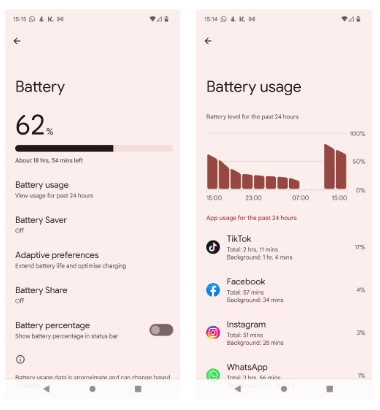
Điều này không thường xuyên xảy ra vì hệ thống Google Play Protect trong Android tự động cảnh báo bạn về các ứng dụng bị nhiễm phần mềm độc hại hiện có. Các hình ảnh ở trên cho thấy điện thoại thông minh với mức sử dụng pin và hao pin thông thường. Nếu bất kỳ ứng dụng hỗn hợp nào làm hao một phần đáng kể pin của điện thoại, thì điều đó không tốt.
Mỗi người sử dụng điện thoại theo những cách khác nhau, nhưng nếu bạn nhận thấy pin bị hao hụt nghiêm trọng, thì đó là vấn đề đáng lo ngại. Bạn có thể khởi động lại điện thoại, buộc đóng ứng dụng nghi ngờ hoặc nếu có thể, hãy gỡ cài đặt hoàn toàn ứng dụng. Nếu pin của bạn cạn kiệt quá nhanh và bạn tự hỏi "Điện thoại của tôi có bị hack không?" thì hãy thực hiện kiểm tra này.
3. Kiểm tra các ứng dụng cài đặt ngẫu nhiên không mong muốn
Một dấu hiệu khác cho thấy phần mềm độc hại hoặc tin tặc đã can thiệp vào điện thoại là các ứng dụng ngẫu nhiên được cài đặt trên thiết bị của bạn. Đây là những ứng dụng mà bạn không tự cài đặt. Các ứng dụng hoặc trang web độc hại có thể cài đặt chương trình trên điện thoại của bạn và gửi thông tin nhạy cảm trở lại cho bên thứ ba. Ứng dụng độc hại không phải lúc nào cũng làm hao pin của bạn, nhưng bạn nên xóa ứng dụng đó bất kể thế nào để ngăn chặn nguy cơ bị đánh cắp dữ liệu.
Điều hướng đến Settings > Apps > All apps và cuộn qua danh sách các ứng dụng trên điện thoại của bạn. Tìm bất kỳ ứng dụng nào bạn không muốn, nhấn vào ứng dụng đó và chọn Uninstall.
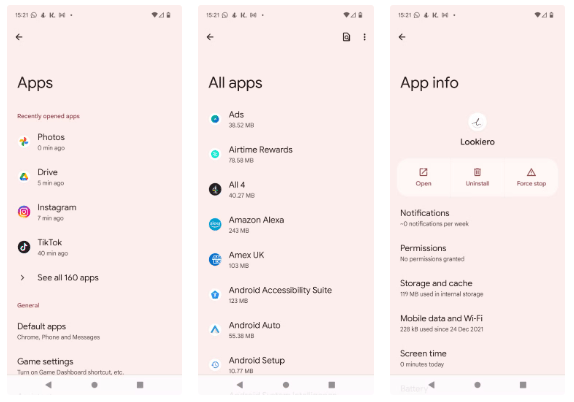
Nếu bạn không chắc chắn về chức năng của một ứng dụng cụ thể, hãy tìm kiếm trên Internet để tìm hiểu ứng dụng đó là gì. Thiết bị Android của bạn sẽ có các ứng dụng và thành phần được cài đặt có vẻ độc hại nhưng vô hại.
4. Sử dụng dữ liệu cao bất thường
Nhiều người có gói dữ liệu không giới hạn, vì vậy họ không xem menu Data Usage trong cài đặt. Nhưng nếu thiết bị Android của bạn hoạt động không bình thường và bạn muốn kiểm tra xem điện thoại của mình có bị hack không, thì đây là một cách dễ dàng khác để kiểm tra sự cố.
- Điều hướng đến Settings > Network and internet.
- Chọn SIM bạn muốn.
- Cuộn xuống một chút và nhấn vào App data usage.
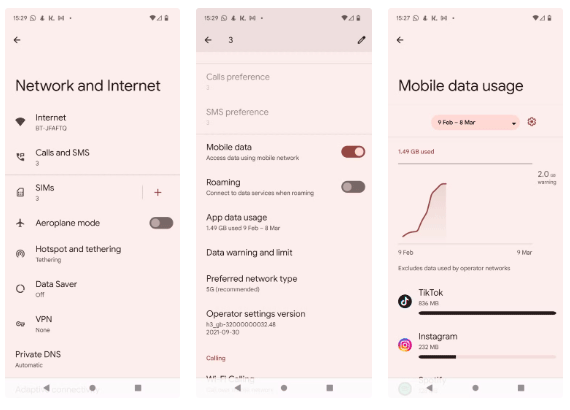
YouTube, Spotify và các dịch vụ phát trực tuyến khác tiêu thụ lượng dữ liệu lớn, trong khi một số bản cập nhật video game có thể có kích thước tương tự. Nhưng ngoài những ứng dụng này, không có mấy ứng dụng yêu cầu nhiều gigabyte dữ liệu mỗi tháng và việc tìm thấy bất kỳ ứng dụng nào có bản chất như vậy có thể cho thấy thiết bị của bạn bị nhiễm virus.
Nếu bạn tìm thấy một ứng dụng sử dụng lượng dữ liệu lớn mà bạn chưa tải xuống hoặc không thể quy cho bất kỳ mục đích sử dụng bình thường nào, hãy xóa ứng dụng đó.
5. Cảnh báo các cửa sổ pop-up, quảng cáo và thư rác thông báo kỳ lạ
Thật không may, Internet hiện đại là một mớ hỗn độn các cửa sổ pop-up xuất hiện ngẫu nhiên trên mọi loại trang web với nhiều hình dạng và kích thước khác nhau. Trong hầu hết mọi trường hợp, chúng chỉ là quảng cáo che nội dung hoặc lời nhắc cookie gây khó chịu.
Nhưng đôi khi, cửa sổ pop-up có thể gây đau đầu và gây rắc rối cho bạn. Hãy cảnh giác với các cửa sổ pop-up hoặc quảng cáo kỳ lạ trông rất thuyết phục, đe dọa hoặc đáng ngờ. Bạn không bao giờ nên nhấp vào chúng.
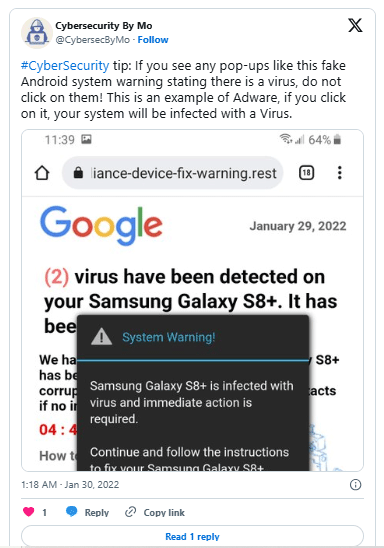
Google đã thực hiện một số thay đổi trong vài năm qua để tránh những sự cố như thế này, đặc biệt là trong Google Chrome trên Android, nhưng thỉnh thoảng vẫn xảy ra. Thông thường, nó làm điện thoại của bạn rung khi cửa sổ pop-up xuất hiện liên tục. Đôi khi, màn hình thậm chí còn nhấp nháy.
Nhưng đó hoàn toàn là giả mạo! Đừng nhấn vào nút Xóa virus ngay; hãy khởi động lại điện thoại thông minh của bạn. Ngoài ra, không bao giờ gửi thông tin cá nhân đến địa chỉ trang web xuất hiện trên màn hình mà không có cảnh báo, bất kể nó yêu cầu (hoặc đe dọa) điều gì. Tương tự như vậy, tránh nhập thông tin thẻ tín dụng hoặc mật khẩu của bạn trên các trang web đáng ngờ. Nếu bạn không chắc chắn, hãy sử dụng trang web kiểm tra liên kết trước khi nhập bất kỳ thông tin nào.
6. Phần cứng và phần mềm liên tục gặp sự cố
Sự cố thường xuyên là một dấu hiệu khác cho thấy điện thoại của bạn đã bị hack, đặc biệt là trên các thiết bị Android. Bạn cũng có thể nhận thấy hành vi lạ như khởi chạy ứng dụng một cách tự phát, chậm hoặc liên tục gặp sự cố. Phần mềm độc hại có thể là gốc rễ của những sự cố này, vì vậy, bạn nên quét thiết bị Android của mình để tìm virus hoặc các nguyên nhân khác.
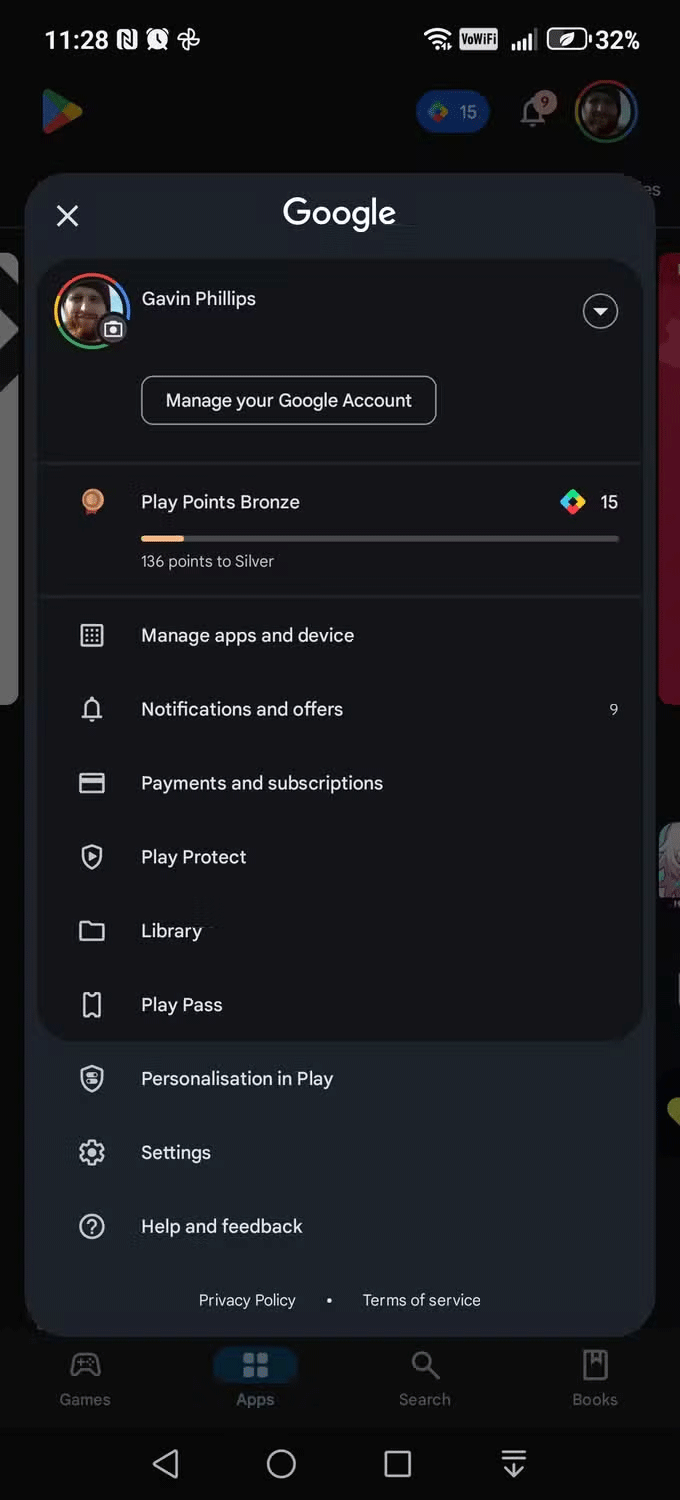
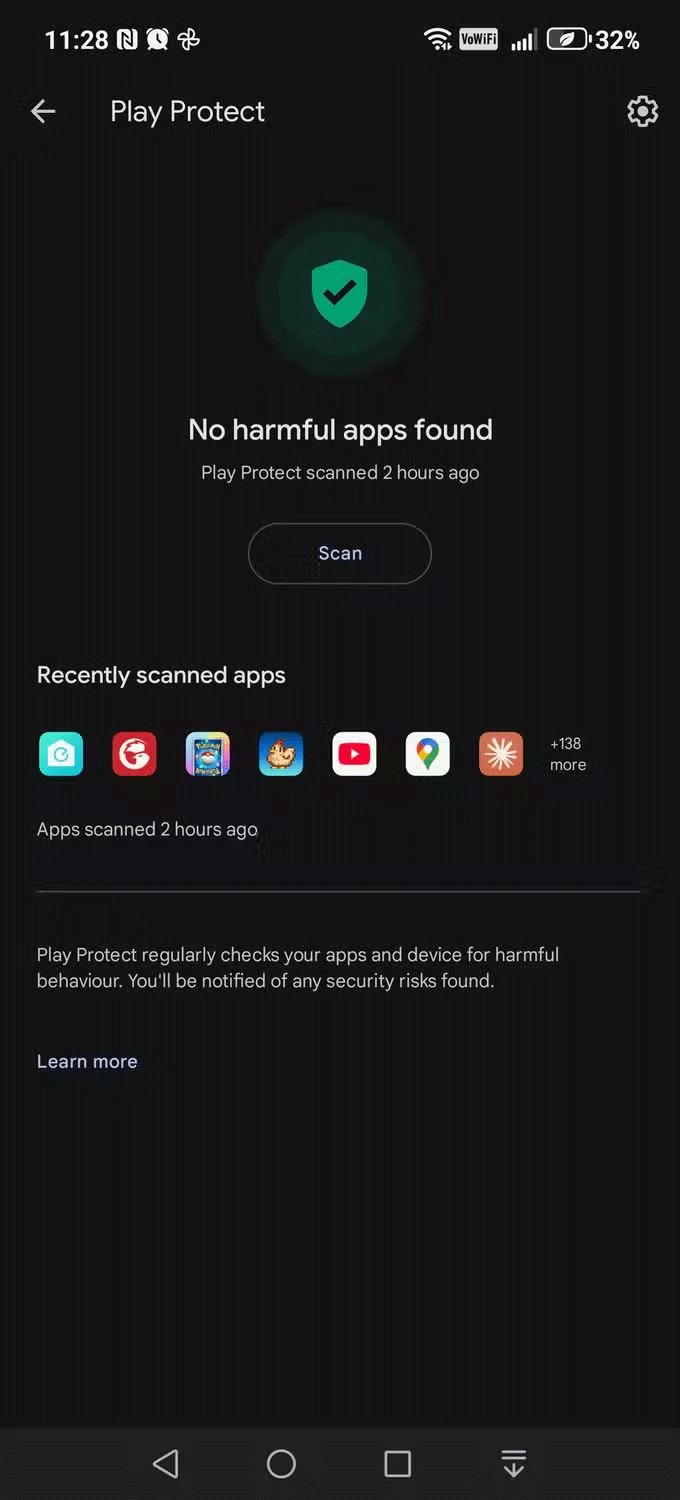
- Quét thiết bị bằng Play Protect: Trước tiên, hãy thử trình quét Google Play Protect được tích hợp trực tiếp vào Play Store. Mở Play Store và nhấn vào ảnh profile của bạn ở đầu trang. Sau đó, vào Play Protect ở giữa màn hình và nhấn vào Scan để bắt đầu quét điện thoại và ứng dụng của bạn.
- Hãy thử trình quét virus: Có hàng chục ứng dụng quét virus trên Google Play Store, nhưng bạn nên sử dụng các thương hiệu và tên tuổi đáng tin cậy. Hãy tìm các thương hiệu nổi tiếng mà bạn đã sử dụng trên máy tính của mình, như Avast hoặc Bitdefender. Các công cụ này rất tuyệt vời trong việc quét nhanh chóng và dễ dàng để tìm ra sự cố trên thiết bị của bạn.
- Cập nhật điện thoại: Các phiên bản Android cũ có nhiều khả năng có lỗ hổng bảo mật hơn, vì vậy bạn nên cập nhật thiết bị của mình. Để khắc phục sự cố này, hãy xem cách cập nhật điện thoại Android.
Hy vọng rằng, nó sẽ giải quyết được sự cố ứng dụng và điện thoại ngừng hoạt động do phần mềm độc hại. Nếu vẫn gặp sự cố, bạn cũng có thể khôi phục cài đặt gốc trên điện thoại Android của mình.
7. Thực hiện khôi phục cài đặt gốc
Nếu bạn xóa ứng dụng và chạy phần mềm diệt virus nhưng vẫn gặp sự cố, khôi phục cài đặt gốc là giải pháp cuối cùng. Hãy nhớ rằng quy trình này sẽ xóa mọi thứ trên điện thoại, vì vậy hãy chắc chắn trước khi tiếp tục.
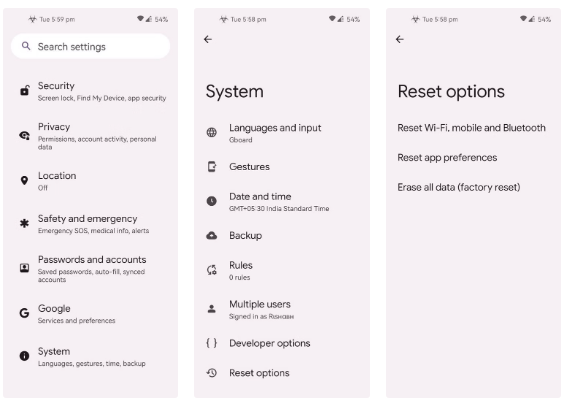
Sao lưu ảnh, tin nhắn văn bản, video và bất kỳ thứ gì khác mà bạn muốn giữ lại, sau đó khôi phục cài đặt gốc cho điện thoại Android của bạn.
Chỉ sử dụng cách này khi tất cả các phương pháp khác đều không thành công. Lưu ý rằng khôi phục cài đặt gốc cho điện thoại sẽ xóa sạch mọi thứ. Điện thoại của bạn sẽ khởi động như ngày đầu tiên bạn mua điện thoại, vì vậy bạn sẽ phải thiết lập lại mọi thứ, nhưng thà phòng còn hơn chữa.
 Công nghệ
Công nghệ  AI
AI  Windows
Windows  iPhone
iPhone  Android
Android  Học IT
Học IT  Download
Download  Tiện ích
Tiện ích  Khoa học
Khoa học  Game
Game  Làng CN
Làng CN  Ứng dụng
Ứng dụng 

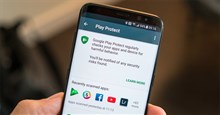















 Linux
Linux  Đồng hồ thông minh
Đồng hồ thông minh  macOS
macOS  Chụp ảnh - Quay phim
Chụp ảnh - Quay phim  Thủ thuật SEO
Thủ thuật SEO  Phần cứng
Phần cứng  Kiến thức cơ bản
Kiến thức cơ bản  Lập trình
Lập trình  Dịch vụ công trực tuyến
Dịch vụ công trực tuyến  Dịch vụ nhà mạng
Dịch vụ nhà mạng  Quiz công nghệ
Quiz công nghệ  Microsoft Word 2016
Microsoft Word 2016  Microsoft Word 2013
Microsoft Word 2013  Microsoft Word 2007
Microsoft Word 2007  Microsoft Excel 2019
Microsoft Excel 2019  Microsoft Excel 2016
Microsoft Excel 2016  Microsoft PowerPoint 2019
Microsoft PowerPoint 2019  Google Sheets
Google Sheets  Học Photoshop
Học Photoshop  Lập trình Scratch
Lập trình Scratch  Bootstrap
Bootstrap  Năng suất
Năng suất  Game - Trò chơi
Game - Trò chơi  Hệ thống
Hệ thống  Thiết kế & Đồ họa
Thiết kế & Đồ họa  Internet
Internet  Bảo mật, Antivirus
Bảo mật, Antivirus  Doanh nghiệp
Doanh nghiệp  Ảnh & Video
Ảnh & Video  Giải trí & Âm nhạc
Giải trí & Âm nhạc  Mạng xã hội
Mạng xã hội  Lập trình
Lập trình  Giáo dục - Học tập
Giáo dục - Học tập  Lối sống
Lối sống  Tài chính & Mua sắm
Tài chính & Mua sắm  AI Trí tuệ nhân tạo
AI Trí tuệ nhân tạo  ChatGPT
ChatGPT  Gemini
Gemini  Điện máy
Điện máy  Tivi
Tivi  Tủ lạnh
Tủ lạnh  Điều hòa
Điều hòa  Máy giặt
Máy giặt  Cuộc sống
Cuộc sống  TOP
TOP  Kỹ năng
Kỹ năng  Món ngon mỗi ngày
Món ngon mỗi ngày  Nuôi dạy con
Nuôi dạy con  Mẹo vặt
Mẹo vặt  Phim ảnh, Truyện
Phim ảnh, Truyện  Làm đẹp
Làm đẹp  DIY - Handmade
DIY - Handmade  Du lịch
Du lịch  Quà tặng
Quà tặng  Giải trí
Giải trí  Là gì?
Là gì?  Nhà đẹp
Nhà đẹp  Giáng sinh - Noel
Giáng sinh - Noel  Hướng dẫn
Hướng dẫn  Ô tô, Xe máy
Ô tô, Xe máy  Tấn công mạng
Tấn công mạng  Chuyện công nghệ
Chuyện công nghệ  Công nghệ mới
Công nghệ mới  Trí tuệ Thiên tài
Trí tuệ Thiên tài